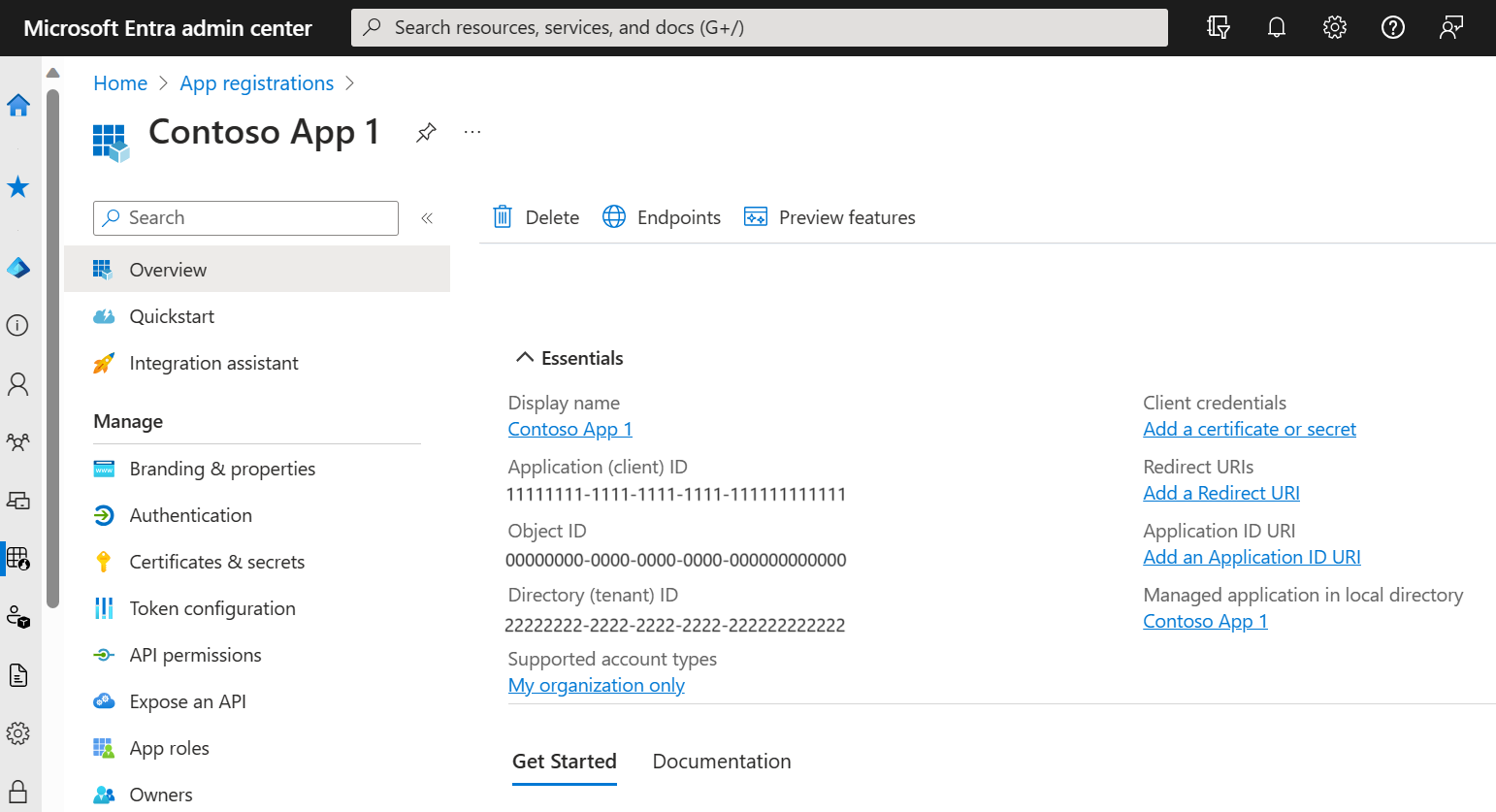Catatan
Akses ke halaman ini memerlukan otorisasi. Anda dapat mencoba masuk atau mengubah direktori.
Akses ke halaman ini memerlukan otorisasi. Anda dapat mencoba mengubah direktori.
Dalam panduan cara ini, Anda mempelajari cara mendaftarkan aplikasi di ID Microsoft Entra. Proses ini sangat penting untuk membangun hubungan kepercayaan antara aplikasi Anda dan platform identitas Microsoft. Dengan menyelesaikan mulai cepat ini, Anda mengaktifkan manajemen identitas dan akses (IAM) untuk aplikasi Anda, memungkinkannya berinteraksi dengan layanan dan API Microsoft dengan aman.
Prasyarat
- Akun Azure yang memiliki langganan aktif. Buat akun secara gratis.
- Akun Azure harus paling tidak Pengembang Aplikasi.
- Tenaga kerja atau penyewa eksternal. Anda dapat menggunakan Direktori Default untuk panduan cepat ini. Jika Anda memerlukan penyewa eksternal, selesaikan menyiapkan penyewa eksternal.
Daftarkan aplikasi
Mendaftarkan aplikasi Anda di Microsoft Entra membangun hubungan kepercayaan antara aplikasi Anda dan platform identitas Microsoft. Kepercayaan ini tidak langsung. Aplikasi Anda mempercayai platform identitas Microsoft, dan bukan sebaliknya. Setelah dibuat, objek aplikasi tidak dapat dipindahkan di antara penyewa yang berbeda.
Ikuti langkah-langkah berikut untuk membuat pendaftaran aplikasi:
Masuk ke pusat admin Microsoft Entra setidaknya sebagai Pengembang Aplikasi.
Jika Anda memiliki akses ke beberapa penyewa, gunakan ikon Pengaturan
 di menu atas untuk beralih ke penyewa tempat Anda ingin mendaftarkan aplikasi.
di menu atas untuk beralih ke penyewa tempat Anda ingin mendaftarkan aplikasi.Telusuri pendaftaranAplikasi> dan pilih Pendaftaran baru.
Masukkan Nama yang bermakna untuk aplikasi Anda, misalnya identity-client-app. Pengguna aplikasi dapat melihat nama ini, dan dapat diubah kapan saja. Anda dapat memiliki beberapa pendaftaran aplikasi dengan nama yang sama.
Di bawah Jenis akun yang didukung, tentukan siapa yang dapat menggunakan aplikasi. Sebaiknya pilih Akun di direktori organisasi ini hanya untuk sebagian besar aplikasi. Lihat tabel untuk informasi selengkapnya tentang setiap opsi.
Jenis akun yang didukung Deskripsi Akun dalam direktori organisasi ini saja Untuk aplikasi single-tenant yang digunakan hanya oleh pengguna (atau tamu) di penyewa Anda. Akun di direktori organisasi apa pun Untuk aplikasi multipenyewa, dan Anda ingin pengguna di penyewa Microsoft Entra dapat menggunakan aplikasi Anda. Ideal untuk aplikasi software-as-a-service (SaaS) yang ingin Anda sediakan ke beberapa organisasi. Akun di direktori organisasi dan akun Microsoft pribadi apa pun Untuk aplikasi multitenansi yang mendukung baik akun Microsoft organisasi maupun akun pribadi (misalnya, Skype, Xbox, Live, Hotmail). Akun Microsoft pribadi Untuk aplikasi yang hanya digunakan oleh akun Microsoft pribadi (misalnya, Skype, Xbox, Live, Hotmail). Pilih Daftar untuk menyelesaikan pendaftaran aplikasi.
Halaman Gambaran Umum aplikasi ditampilkan. Rekam ID Aplikasi (klien), yang secara unik mengidentifikasi aplikasi Anda dan digunakan dalam kode aplikasi Anda sebagai bagian dari memvalidasi token keamanan yang diterimanya dari platform identitas Microsoft.
Penting
Pendaftaran aplikasi baru disembunyikan untuk pengguna secara default. Saat Anda siap bagi pengguna untuk melihat aplikasi di halaman Aplikasi Saya Anda dapat mengaktifkannya. Untuk mengaktifkan aplikasi, di pusat admin Microsoft Entra navigasikan ke aplikasi Entra ID>Enterprise dan pilih aplikasi. Lalu pada halaman Properti , atur Terlihat oleh pengguna? ke Ya.
Memberikan persetujuan admin (hanya penyewa eksternal)
Setelah Anda mendaftarkan aplikasi, aplikasi tersebut akan diberi izin User.Read. Namun, untuk penyewa eksternal, pengguna pelanggan sendiri tidak dapat menyetujui izin itu sendiri. Anda sebagai admin harus menyetujui izin ini atas nama semua pengguna di penyewa:
- Dari halaman Gambaran Umum pendaftaran aplikasi Anda, di bawah Kelola, pilih izin API.
- Pilih Berikan persetujuan admin untuk nama penyewa <>, lalu pilih Ya.
- Pilih Refresh, lalu verifikasi bahwa Diberikan untuk < nama penyewa > muncul di bawah Status untuk izin tersebut.